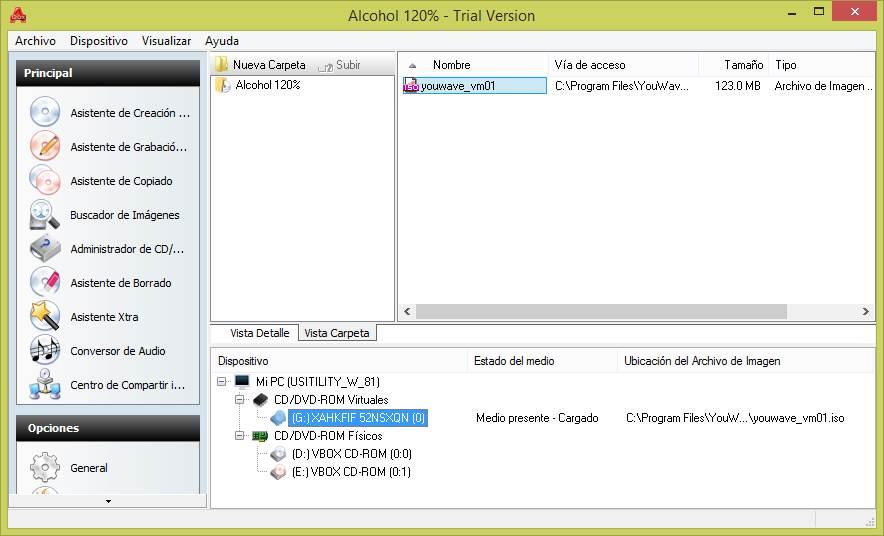Yksi käytetyistä tiedostoista työskennellessäsi Windows ovat ISO-kuvia. Nämä kuvat ovat vain optisen levyn, kuten DVD, CD tai Blu-ray, sisällön täydellisiä kopioita. MicrosoftOmassa käyttöjärjestelmässä on mahdollisuus liittää kuvia virtuaalisten asemien luomiseen ilman kolmannen osapuolen sovelluksia. Joskus saatamme kuitenkin saada virheilmoituksen "Valitettavasti tiedoston asentamisessa oli ongelma", joten näemme kuinka voimme ratkaista sen.
Windows 10 sisältää työkalujensa joukossa oman sisäänrakennetun ISO-tiedostojen kiinnittimen, jota voimme käyttää läpi File Explorer. Tämä ei kuitenkaan aina toimi, ja kun sitä käytetään, tämä virhe saattaa ilmetä. Siksi aiomme tänään nähdä mahdolliset syyt ja mitä ratkaisuja voimme yrittää ratkaista.

Ongelman syyt, kun asennat ISO-tiedostoa Windows 10: een
Vaikka Windows 10: n sisältämä työkalu ISO-tiedostojen asentamiseen on varsin luotettava, saattaa esiintyä tilanteita, joissa virhe "Valitettavasti tiedoston asentamisessa tapahtui virhe". Tämä voi johtua virheestä, joka liittyy itse ISO-tiedostoon, joka on jo asennettu tai jota ei ole määritetty "Vain luku" -asetukseksi. Saattaa myös tapahtua, että ISO-tiedosto on lukittu tai levykuvan ohjain on vioittunut tai ISO-kuva sisältää niukan joukon määritteitä. Muita mahdollisia ongelmia voi olla se, että moottorikirjaimet tai microSD-kortti voivat häiritä kuvan asentamista.
Riippumatta siitä syystä, joka aiheuttaa virheen, joka estää meitä asentamasta ISO-tiedostoja, etsimme eteenpäin, mitä mahdollisia toimenpiteitä voimme tehdä sen ratkaisemiseksi.
Korjaa "Valitettavasti tiedoston asentamisessa oli ongelma" -virhe
Jos meillä on ongelmia asennettaessa ISO-kuvaa Windows 10: n natiivityökalulla, yritä ratkaista se jollakin seuraavista tavoista.
Tarkista, onko ISO-kuva jo asennettu
Vaikka se ei ole järkevää, on mahdollista, että yritämme virheellisesti asentaa jo valmiiksi asennetun ISO-kuvan. Tyypillisesti, kun yritämme liittää jo asennettua ISO-tiedostoa, Windows 10 avaa asennetun kansion, mikä saattaa joissakin tapauksissa aiheuttaa "Anteeksi, tiedoston asentamisessa oli ongelma" -virheen.
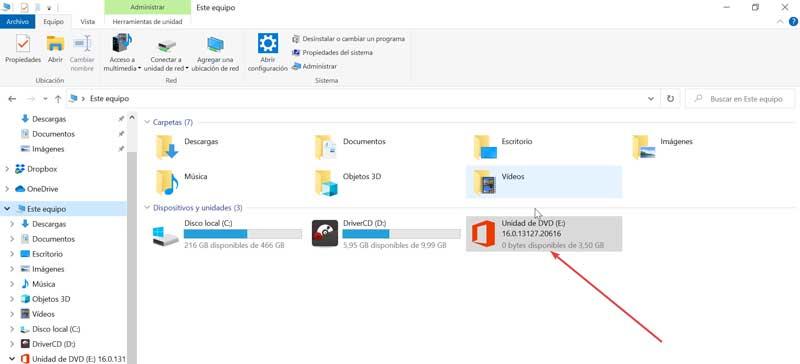
Siksi ensimmäinen ja tärkein asia on tarkistaa, onko ISO-tiedosto jo asennettu. Asennetut ISO-tiedostot näkyvät Tämä tietokone -osiossa, johon pääsemme "Tiedostonhallinnasta". Täältä löydät uuden luodun aseman, joka saattaa vastata kuvatiedostoa, jota yritämme liittää ja joka voi olla virheen syy. Jos haluamme irrottaa kuvan, napsauta hiiren kakkospainikkeella liitettyä kuvaa ja napsauta sitten "Poista".
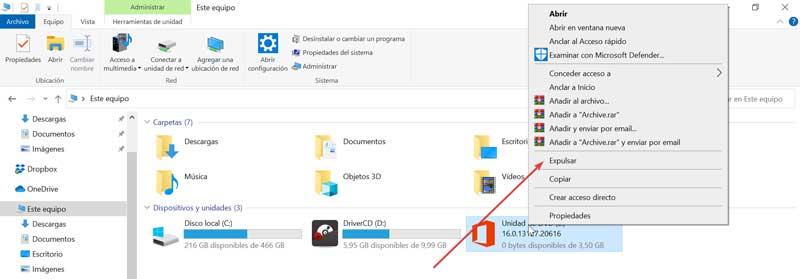
Käynnistä File Explorer uudelleen
Ensinnäkin on yritettävä sulkea pois, että Windows 10 File Explorer itsessään on ongelman syy. Tätä varten on parasta käynnistää se uudelleen, mikä voi auttaa ratkaisemaan virheen.
Jos haluamme käynnistää File Explorerin uudelleen, avaa vain Tehtävienhallinta. Tätä varten meidän on painettava pikanäppäintä “CTRL + ALT + DEL” tai kirjoitettava Käynnistä-valikon hakukenttään ”task manager” ja suoritettava se.
Kun Tehtävienhallinta-ikkuna avautuu, "Prosessit" -välilehdeltä löydämme Tiedostonhallinta-sovelluksen. Napsautamme sitä hiiren kakkospainikkeella ja näkyviin tulee pieni valikko vaihtoehtoja, joista napsautamme Käynnistä uudelleen.
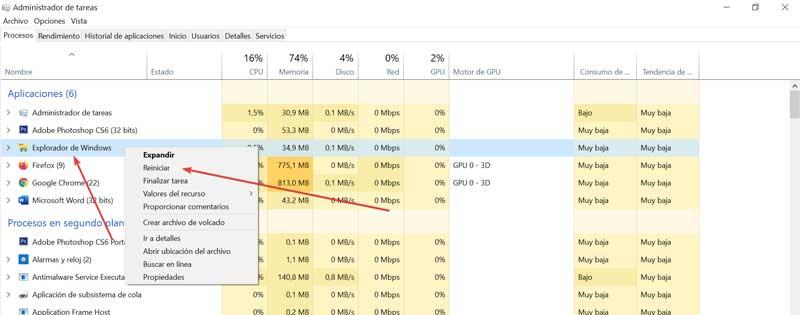
Tarkista, onko ISO-tiedosto lukittu
Jos olemme ladanneet ISO-kuvatiedostomme Internetistä tai saaneet sen email, Windows 10 on saattanut estää sen. Jos käyttöjärjestelmä ei ole varma tiedoston turvallisuudesta, se voi estää tämäntyyppiset tiedostot Tiedostonhallinnalla.
Jos haluat tarkistaa, onko tiedosto lukittu tai lukittu, meidän on etsittävä kansiota, joka sisältää ISO-kuvan. Napsauta hiiren kakkospainikkeella ISO-tiedostoa ja esiin tulee pikavalikko, jossa meidän on valittava Ominaisuudet-vaihtoehto.
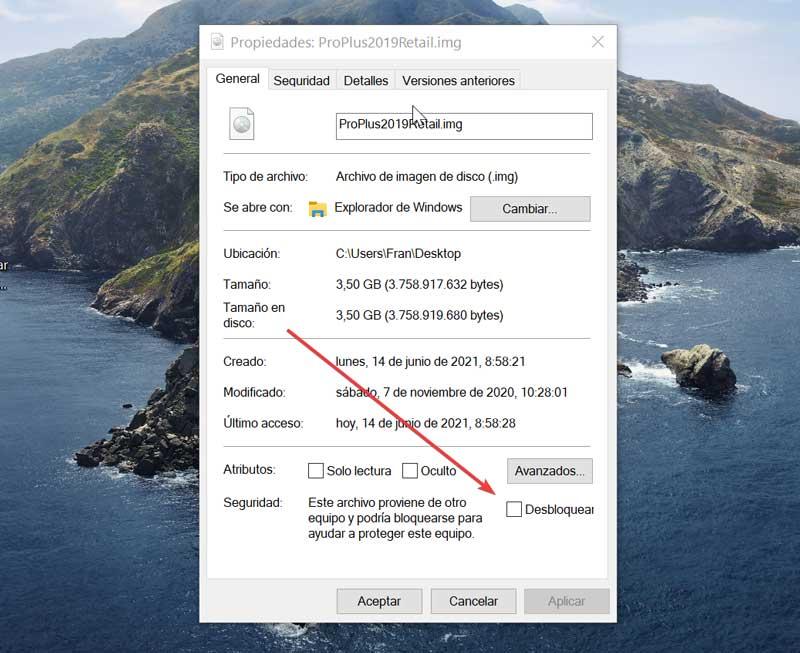
Kun se on avattu, siirrymme Yleiset-välilehteen ja alareunasta löydämmeTurvallisuus”-Osio. Täällä meidän on merkittävä ” Poista esto ”-Valintaruutu ja lopuksi napsautamme” Apply ”-painiketta.
Poista kolmannen osapuolen ISO-työkalut rekisteristä
Jos aiemmin olemme asentaneet kolmannen osapuolen sovelluksia poistamiemme ISO-tiedostojen liittämiseen, tietoja siitä voidaan silti säilyttää rekisterissä. Sen ratkaisemiseksi meidän on puhdistettava ISO-tiedostoyhdistelmään liittyvä rekisterimerkintä. On syytä mainita, että Windowsin rekisterieditori on perustekijä, josta kaikki ei-toivotut muunnelmat voivat aiheuttaa järjestelmän muutoksia, joten meidän on käytettävä sitä varoen ja kunkin käyttäjän vastuulla.
Tätä varten meidän on syötettävä rekisteri käyttämällä pikanäppäintä "Windows + R", joka avaa "Suorita" -työkalun, ja kirjoittamaan siihen regedit. Kun tämä on tehty, navigoimme seuraavalle reitille
HKEY CLASSES ROOT / ISO
Jos tarkistamme, että on olemassa kolmannen osapuolen ongelma, jonka olemme poistaneet ja joka liittyy edelleen ISO-laajennukseen, meidän on napsautettava hiiren kakkospainikkeella Oletus-merkintää ja korvattava se arvolla. " Windows.IsoFile ”. Kun tämä on tehty, vahvistamme muutokset, käynnistämme tietokoneen uudelleen ja tarkistamme, onko ongelma ratkaistu.
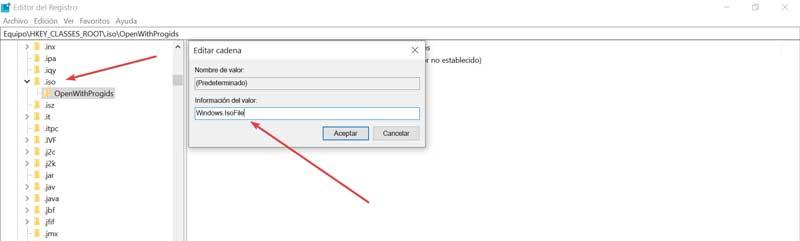
Käytä Windows PowerShelliä
Siinä tapauksessa, että emme voi käyttää ISO-tiedostoa Resurssienhallinnan kautta, se voi johtua ns. ”Harva lippu” -ongelmasta, joka on vastuussa suurten binääripisteiden asettamisesta NTFS-osioille. Jotta poista indikaattori ISO-tiedostosta meidän on käytettävä PowerShell-työkalua.
Tätä varten meidän on kirjoitettava "PowerShell" Käynnistä-valikon hakukenttään ja aloitettava se järjestelmänvalvojana. Kun se on auki, kirjoitamme
fsutil sparse setflag “C:/FilePathFileName.iso” 0
Jos ISO-tiedoston polku ei ole asemassa C, meidän on vaihdettava se vastaavaksi asemaksi.
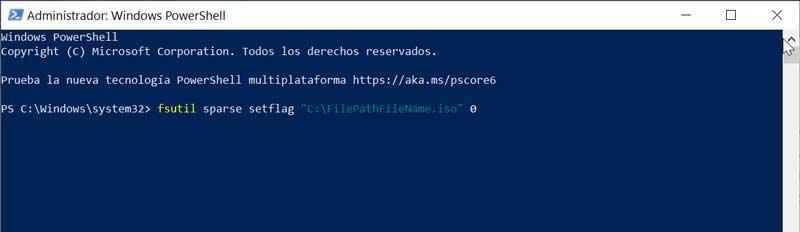
Käytä kolmannen osapuolen ohjelmia ISO-kiinnitysten tekemiseen
Jos mikään mahdollisista ratkaisuista ei ole onnistunut ratkaisemaan ongelmaa, voimme korjaustoimenpiteenä käyttää kolmannen osapuolen sovellusta, joka auttaa meitä asentamaan ISO-tiedostoja.
PowerISO
Tämä tehokas työkalu auttaa meitä asentamaan ISO-tiedostot sisäiseen virtuaaliasemaan ja kykenee hyväksymään eniten käytetyt kuvatiedostot, kuten ISO, BIN, MDF jne. Se auttaa meitä myös avaamaan, purkamaan, luomaan, muokata, tallentaa, pakata, jakaa ja salata kaiken tyyppistä sisältöä ISO-tiedostoihin. Sen tärkein haittapuoli on, että se on maksettu sovellus, josta voimme ladata ilmaisen kokeiluversion linkki.

Alkoholi 120%
Se on tallennusohjelmisto, joka tukee CD-, DVD- ja Blu-ray-levyjä varmuuskopioiden valmistamiseksi niistä. Sen avulla voimme myös tallentaa CD-levyjä kuvina ja asentaa ne sitten johonkin 31 virtuaaliasemasta, jonka avulla voimme luoda tietokoneellemme. Se on yksinkertainen ohjelma, koska suurin osa sen prosesseista suoritetaan ohjattujen toimintojen avulla, jotka ohjaavat meitä vaihe vaiheelta. Voimme ladata kokeiluversion heidän verkkosivusto .